1、首先我们打开ae软件,并创建一个合成作为例子。

2、明天接着我们创建一个纯色图层。

3、图层的颜色我们这里就设置为黑色,其它参数不变。

4、然后我们在效果和预设中找到网格效果,大家注意是生成预设中的网格。
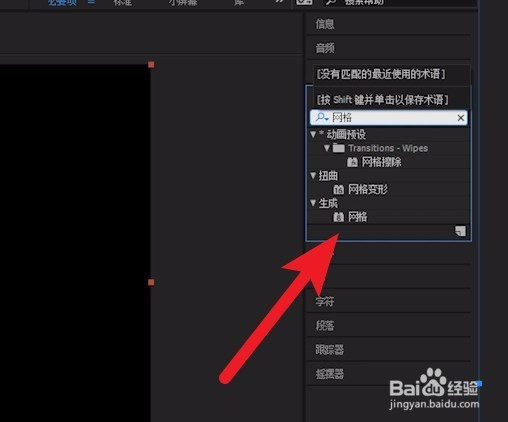
5、双击应用效果后,纯色图层上就出现了白色的网格线条。

6、我们可以切换网格线条的大小依据选项来调整网格的大小。

7、选择宽度滑块则拖动滑块完成网格宽度的设置。
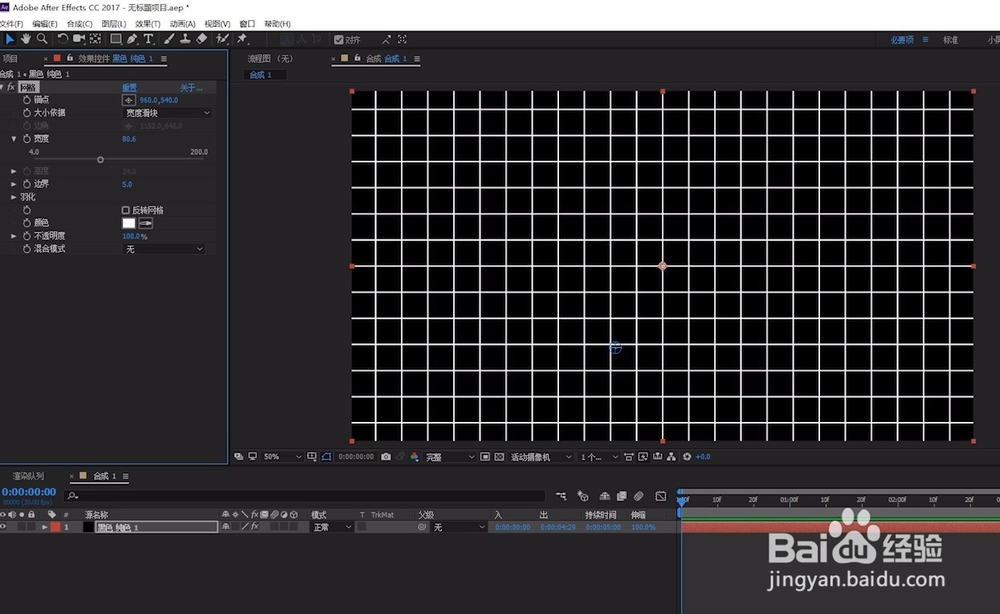
8、先写到这里了,谢谢大家的观看。祝大家生活愉快。小编棵褶佐峨还有许多其他的经验可以观看,如果无法解决问题可以联系小编进行咨询。看不清楚图片的可以点击放大再看哦。
